ps中怎么将2D角色变成立体的角色呢?下面我们就来看看详细的教程。
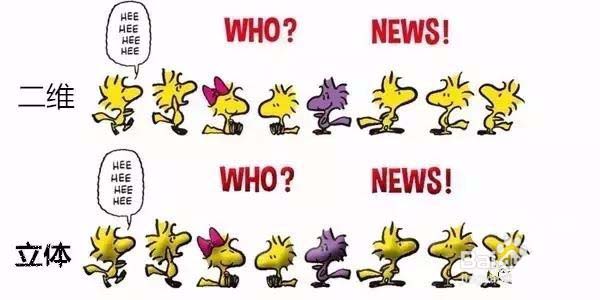
1、运行Photoshop(PS),在最上方菜单栏选择“文件——打开”,打开一张平面图(自己画的可以拍照导入)
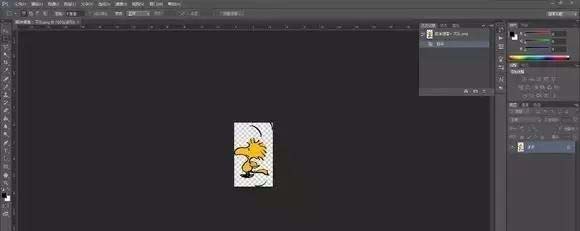
2、双击这幅图所在的层(位于右侧“图层”区域)。

3、打开图层样式面板。
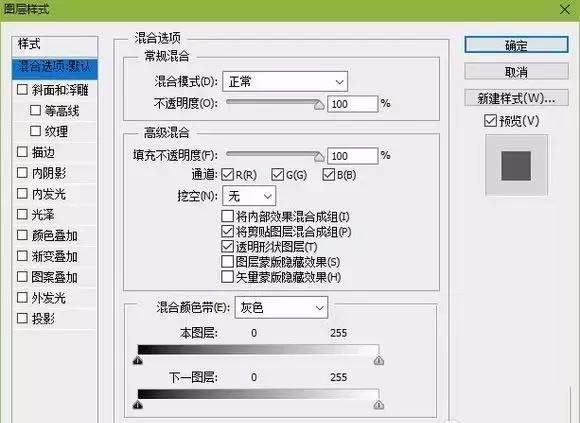
4、在“斜面与浮雕”内使用“内斜面”模式,适当调节即可出现效果。
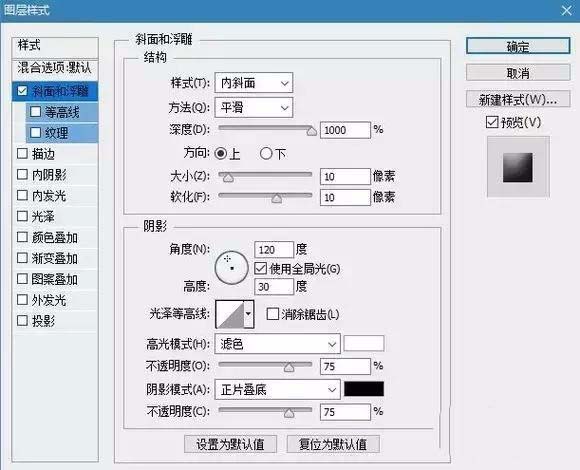

5、使用左侧工具栏的“魔棒”,选中(点击)画面中的黑色边框,即可选中它们。
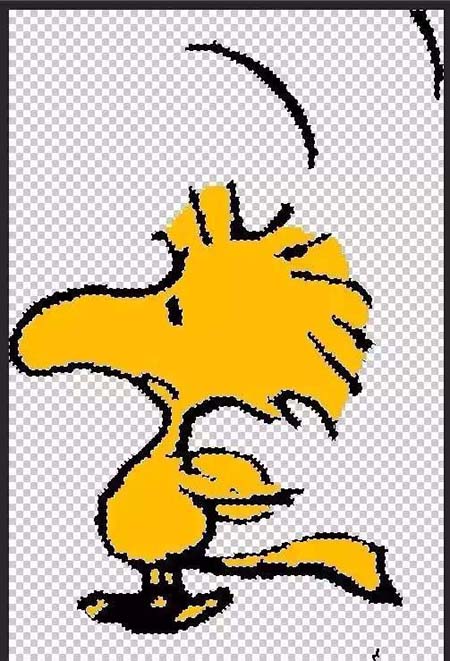
6、在选中边框(有黑白线包裹)的情况下,同时按下键盘上的“Ctrl”和“X”键(剪切的快捷键),发现黑边消失了。
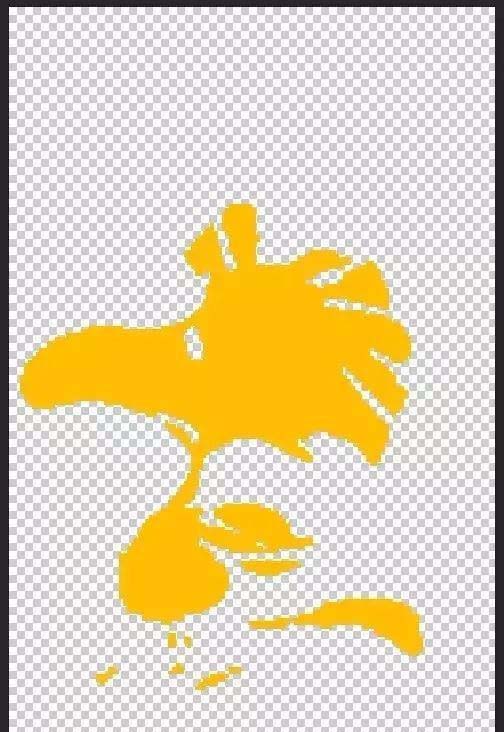
7、只对颜色层使用内斜面效果,图片就完成了。

以上就是将平面图纸变成3d立体图纸的教程,很简单,喜欢的朋友请继续关注软件云。